富士通电脑win7专业版系统下载与安装
电脑修理 2023-07-03 06:03www.caominkang.com电脑维修技术

富士通电脑下载安装in7专业版难倒了很多电脑小白,对此,电脑维修网小编给大家整理了下载安装富士通电脑下载安装in7专业版的详细教程。其实现在有些新电脑主板已经不支持in7系统的安装,强制安装会造成USB接口失灵的情况,大家慎重安装
富士通电脑in7专业版系统下载
32位in7专业版系统下载地址
ed2k://|file|_indos_7_professional_ith_sp1_x86_dvd_u_677162.iso|2653276160|08F65018BD9B5BC8D77C1C7C5615A329|/
64位in7专业版系统下载地址
ed2k://|file|_indos_7_professional_ith_sp1_x64_dvd_u_677031.iso|3420557312|430BEDC0F22FA18001F717F7AF08C9D5|/
富士通电脑in7专业版系统安装教程
1、下载in7专业版系统镜像完成后,下载装机吧一键系统软件,官网地址http://.zhuangjiba./。装机吧只有29M大小,下载很快。打开后弹出温馨提示,退出杀毒软件

2、装机吧支持多种功能,安装系统镜像就需要进入“备份/还原”栏目,选择自定义镜像还原
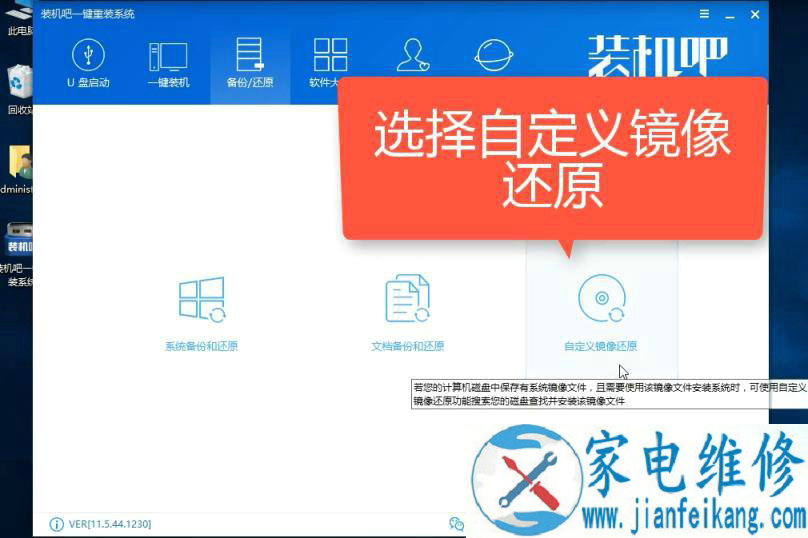
3、之后装机吧就会自动搜索系统镜像,点击in7系统镜像后方的挂载镜像
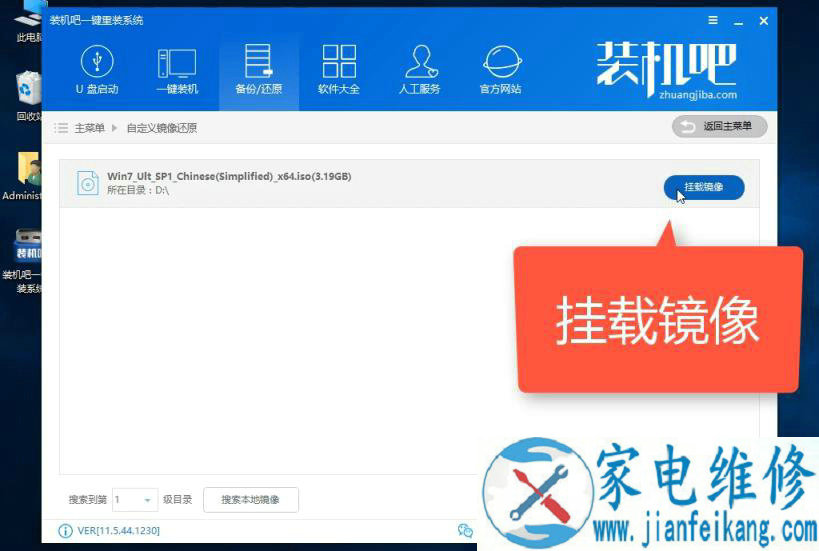
4、选择系统文件进行安装
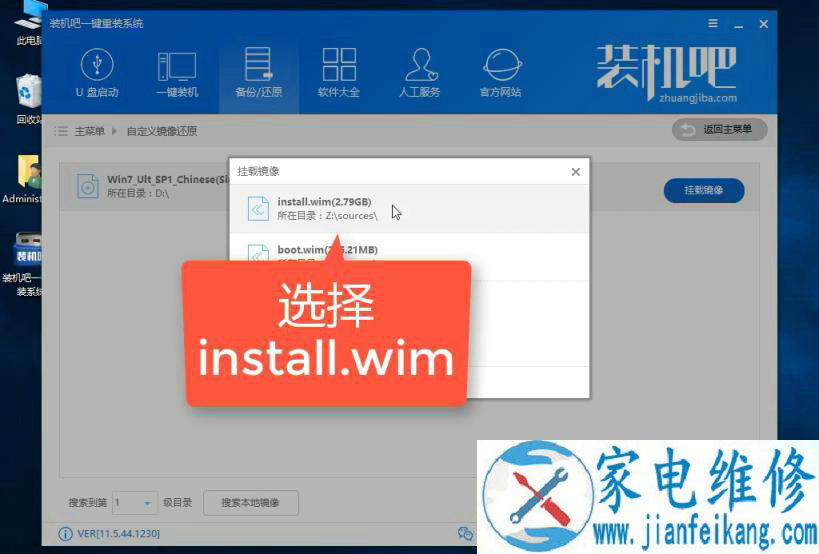
5、选择需要的in7专业版
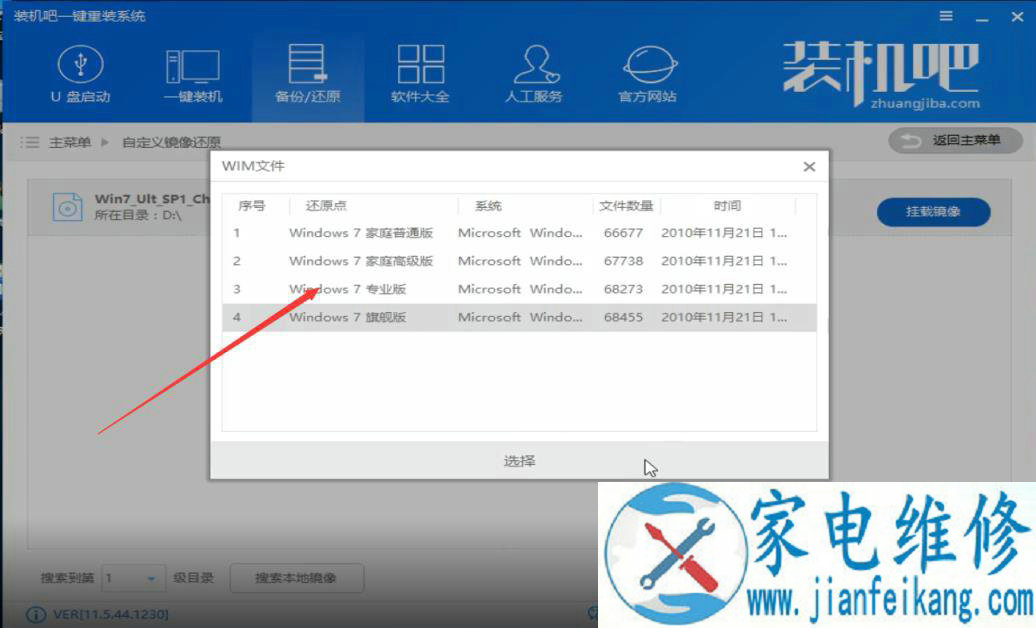
6、之后出现提示窗口,点击立即重启电脑。后续步骤无需我们操作
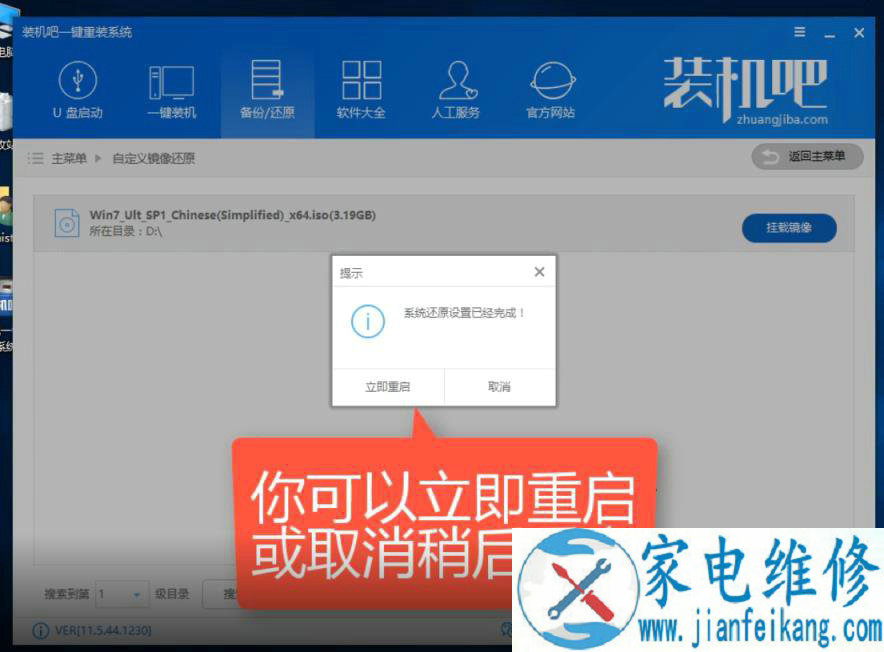
7、装机吧会进入PE系统进行安装,我们只需等待进入in7系统即可

以上就是富士通电脑in7专业版的下载安装教程了,相信你一定学会了
